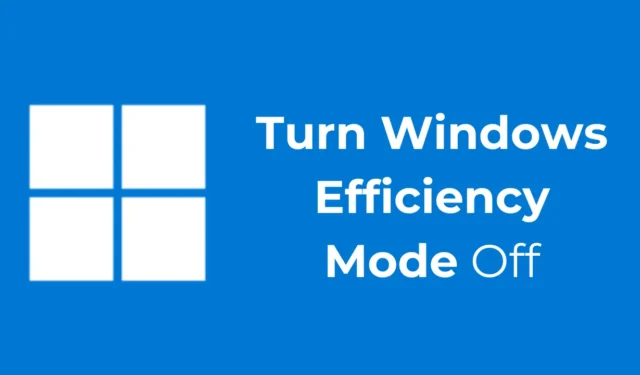
Comprendre le mode Efficacité dans Windows 11
Pour les utilisateurs de Windows 11, en particulier ceux qui utilisent la version 22H2 ou ultérieure, l’introduction du mode Efficacité a suscité une attention considérable. Cette fonctionnalité innovante est conçue pour aider les utilisateurs à gérer et optimiser efficacement les applications en arrière-plan.
Qu’est-ce que le mode efficacité ?
Le mode Efficacité est une fonctionnalité spécialisée qui vise à minimiser la consommation d’énergie en ajustant les niveaux de performance des programmes en cours d’exécution. Il y parvient en diminuant la priorité des tâches en arrière-plan et en réduisant la vitesse d’horloge de leur processeur. Cela se traduit par une utilisation plus économe en énergie de votre système, ce qui est particulièrement bénéfique pour les ordinateurs portables et les appareils où l’autonomie de la batterie est un problème.
Désactivation du mode d’efficacité pour des applications spécifiques
Bien que le mode Efficacité offre des avantages considérables, il peut y avoir des cas où vous préférerez le désactiver, en particulier pour les applications nécessitant des performances plus élevées, comme les navigateurs Web comme Google Chrome lors du téléchargement de fichiers volumineux.
Étapes pour désactiver le mode d’efficacité
- Appuyez sur la touche Windows de votre clavier.
- Tapez Gestionnaire des tâches et sélectionnez l’option la plus pertinente dans les résultats de la recherche.
- Dans le Gestionnaire des tâches, recherchez le programme qui apparaît grisé, indiquant qu’il est actuellement en mode efficacité .
- Sélectionnez le programme souhaité et cliquez sur le bouton Mode efficacité situé dans le coin supérieur droit.
En cliquant sur ce bouton, l’icône en forme de feuille disparaîtra, ramenant l’icône du programme à son état normal, confirmant que le mode efficacité a été désactivé avec succès.
Activation du mode d’efficacité sur les applications
Si vous souhaitez appliquer manuellement le mode Efficacité à des applications spécifiques, le processus est simple :
Étapes pour activer le mode d’efficacité
- Appuyez sur la touche Windows .
- Accédez au Gestionnaire des tâches et ouvrez le résultat principal.
- Dans le Gestionnaire des tâches, identifiez le programme que vous souhaitez exécuter en mode efficacité.
- Sélectionnez le programme et cliquez sur le bouton Mode efficacité dans le coin supérieur droit.
Une fois activé, le programme sélectionné apparaîtra grisé, indiquant que le mode efficacité est désormais activé pour cette application.
Résolution des problèmes avec le mode Efficacité
Dans certains cas, les utilisateurs peuvent constater que le mode Efficacité apparaît grisé pour certaines applications. Cela se produit généralement lorsque la fonctionnalité n’est pas compatible avec le programme en question. Toutes les applications ne prennent pas en charge le mode Efficacité. Si ce paramètre est grisé, cela signifie que le programme n’est pas éligible à ce paramètre.
Si le mode Efficacité est totalement absent de votre Gestionnaire des tâches, envisagez de mettre à jour votre système d’exploitation Windows 11 pour vous assurer que toutes les fonctionnalités disponibles sont accessibles.
Vos commentaires sont importants
Ce guide décrit le processus de gestion du mode Efficacité dans Windows 11. Si vous avez d’autres questions ou avez besoin d’aide, n’hésitez pas à laisser un commentaire ci-dessous. Si vous avez trouvé cet article utile, pensez à le partager avec vos amis et collègues.




Laisser un commentaire